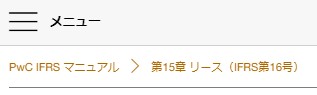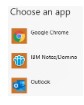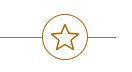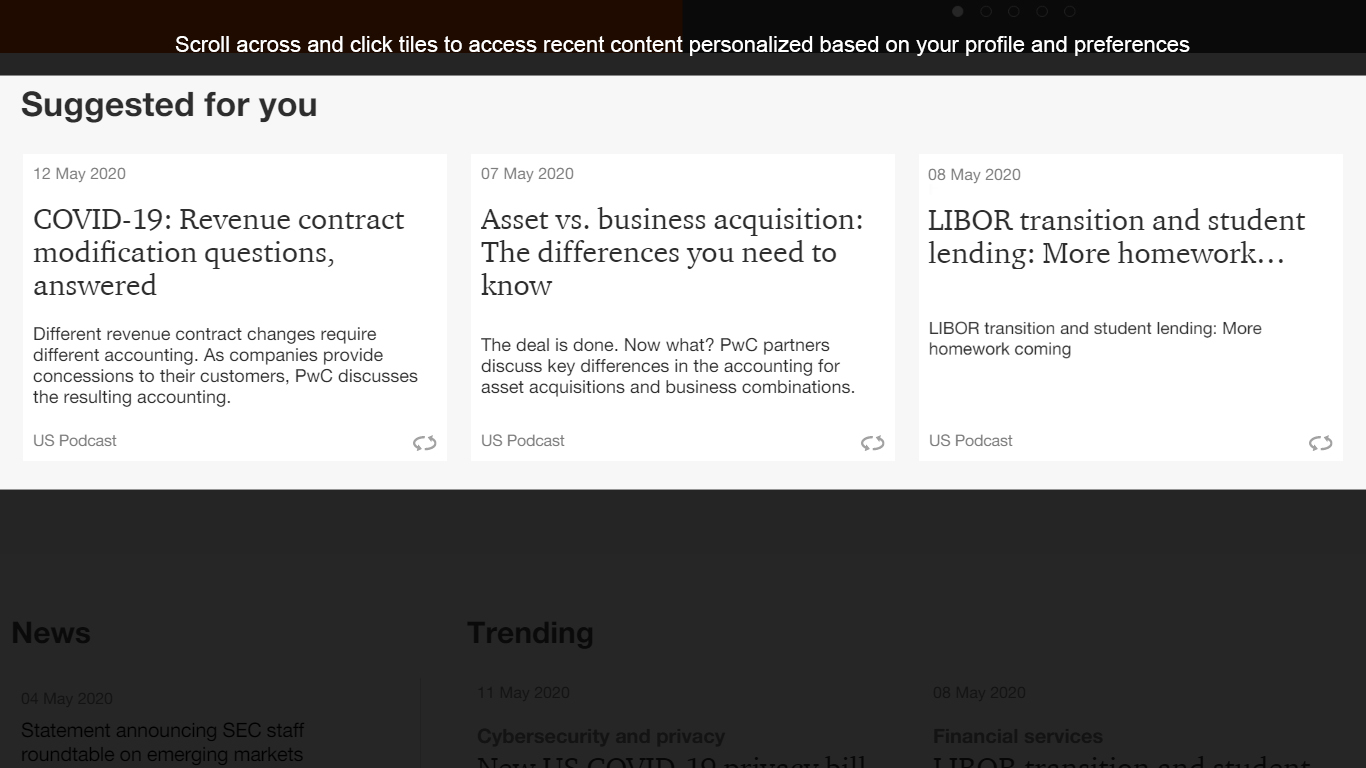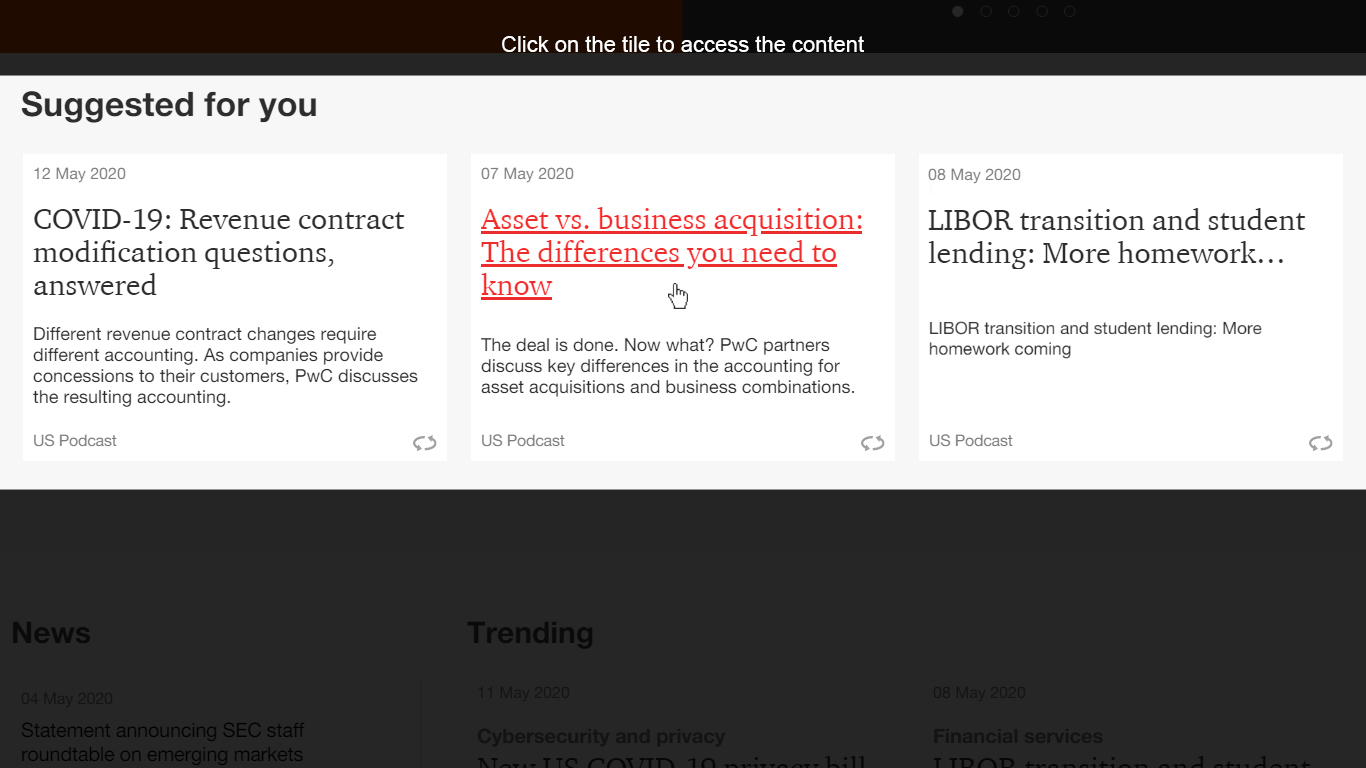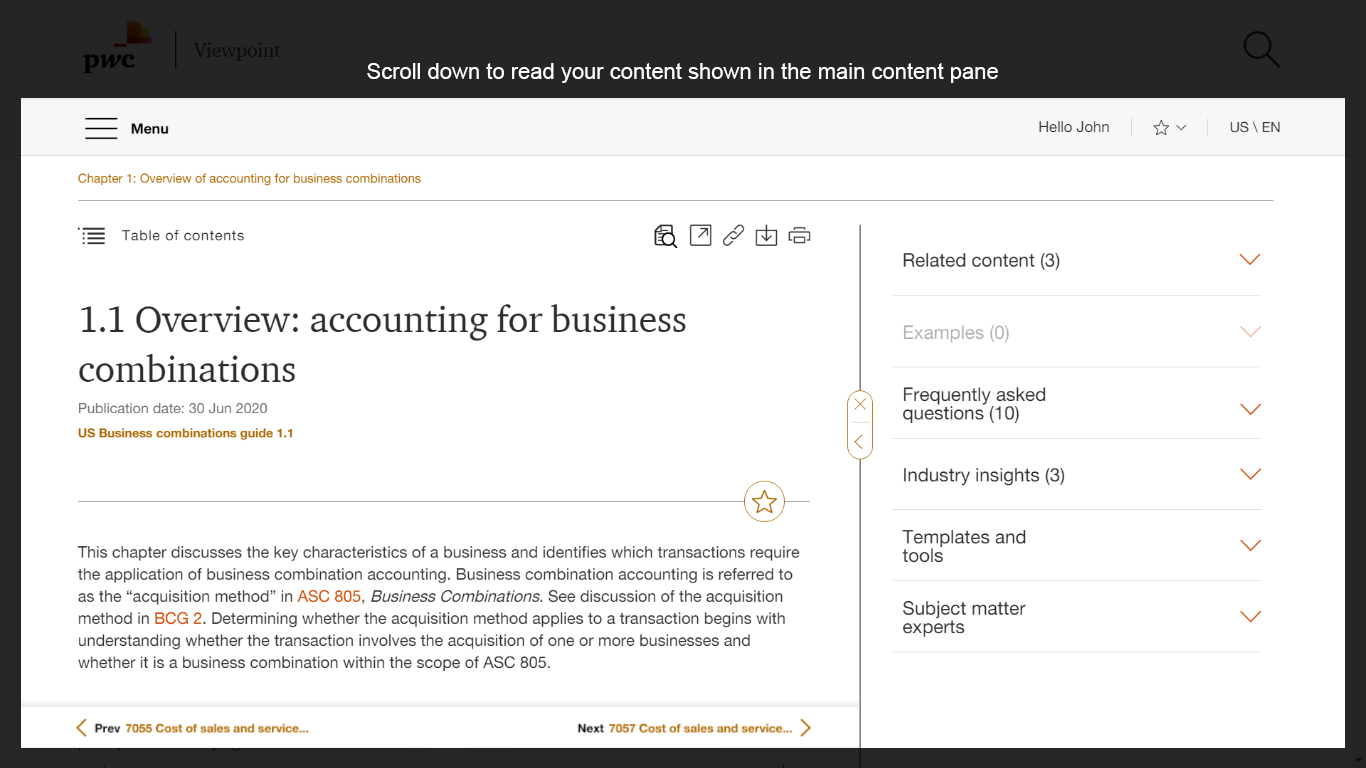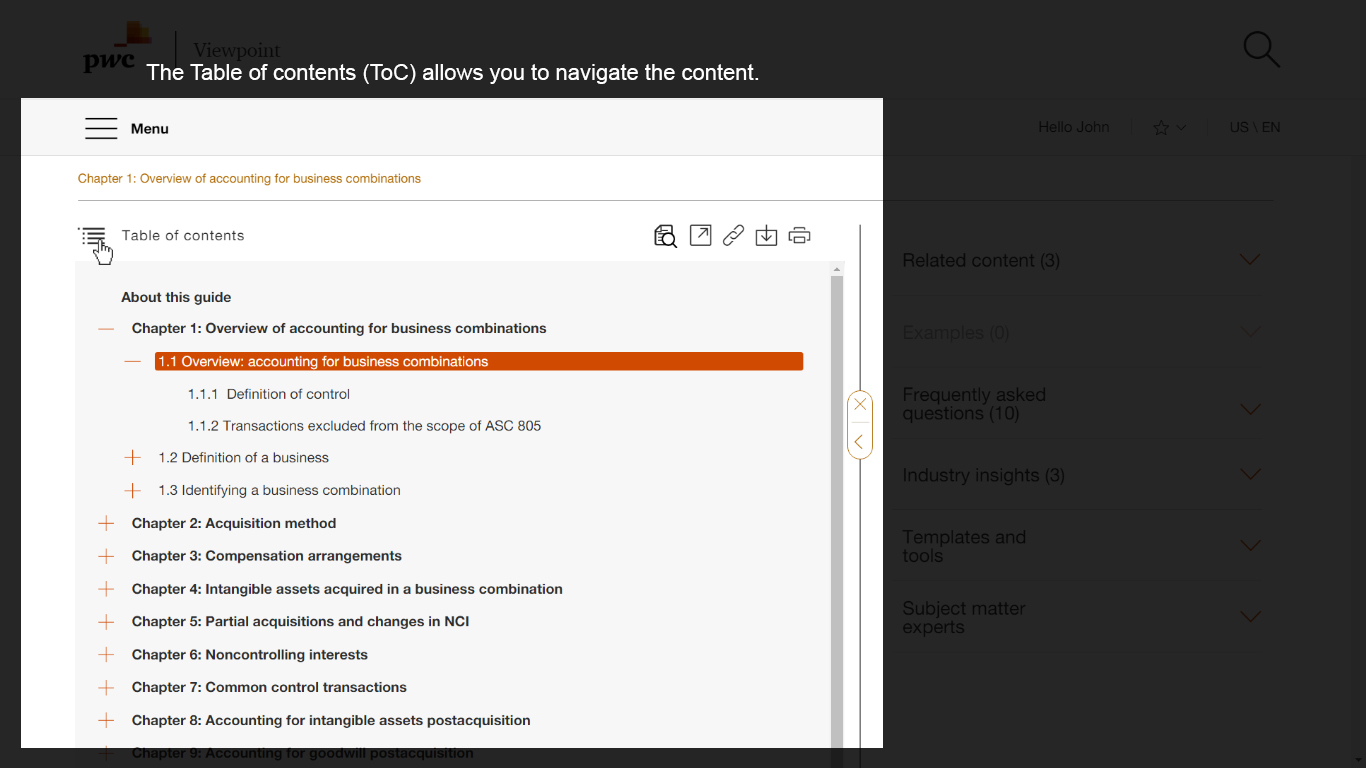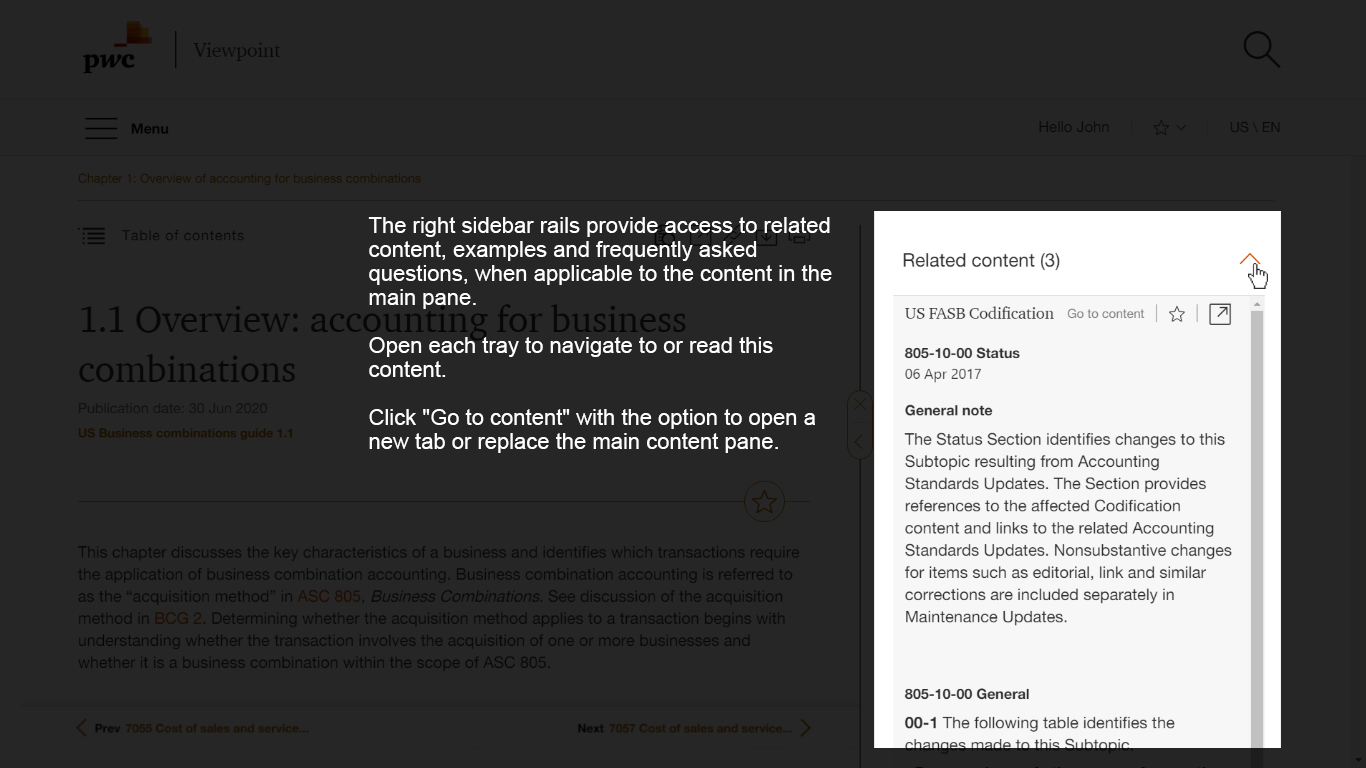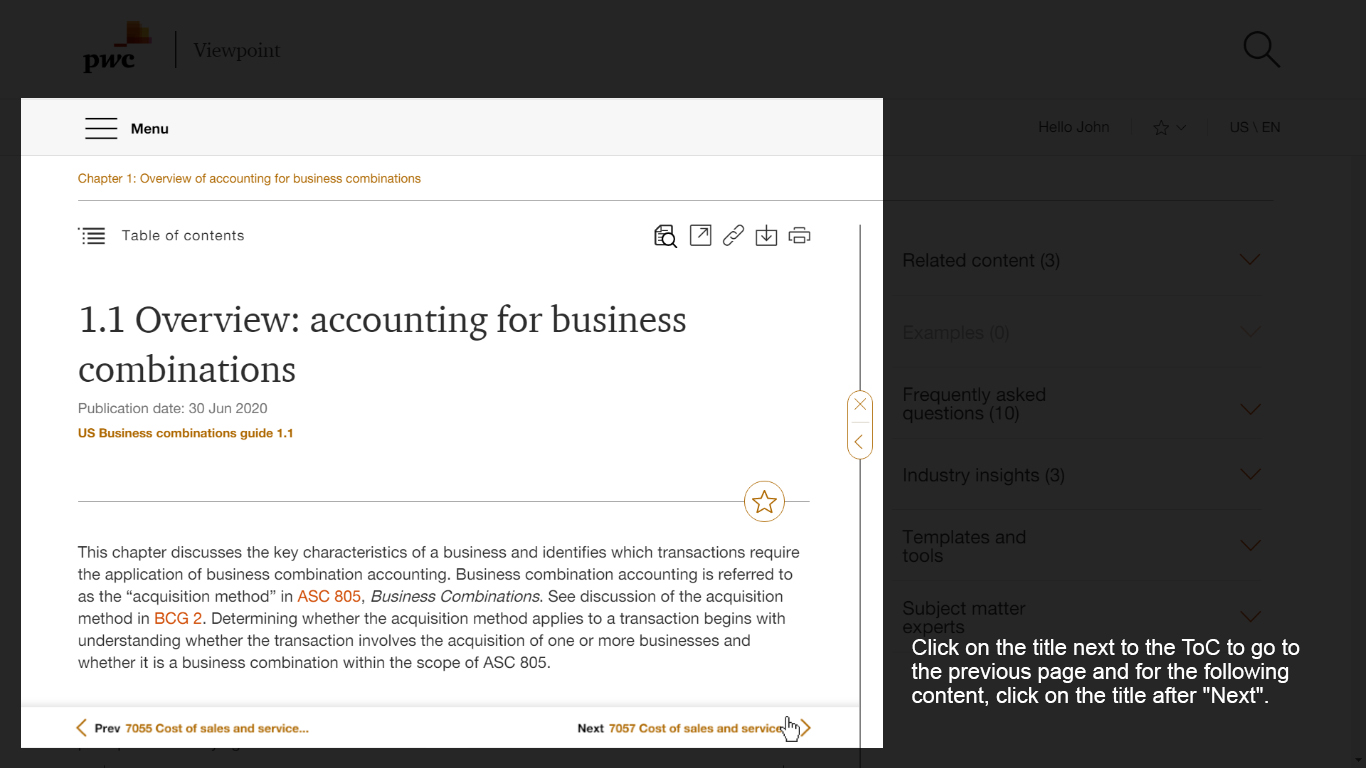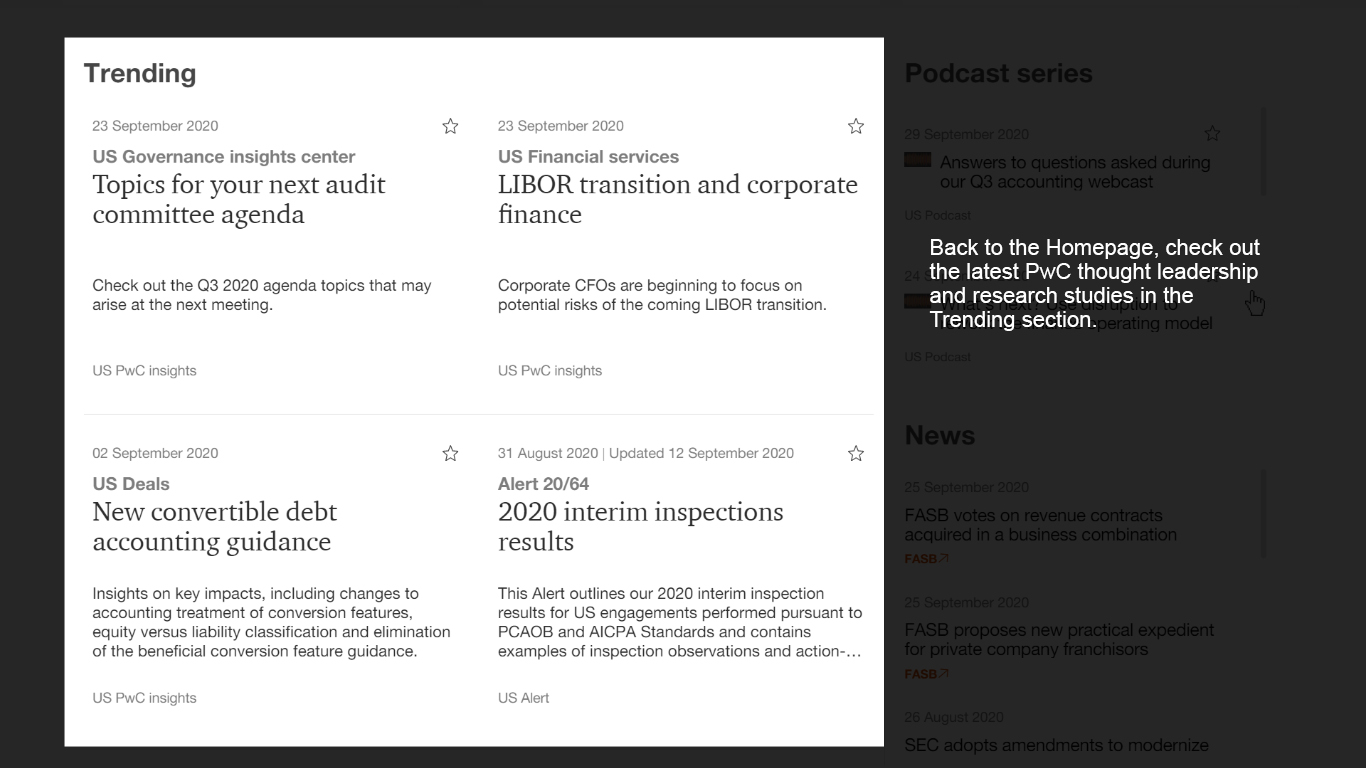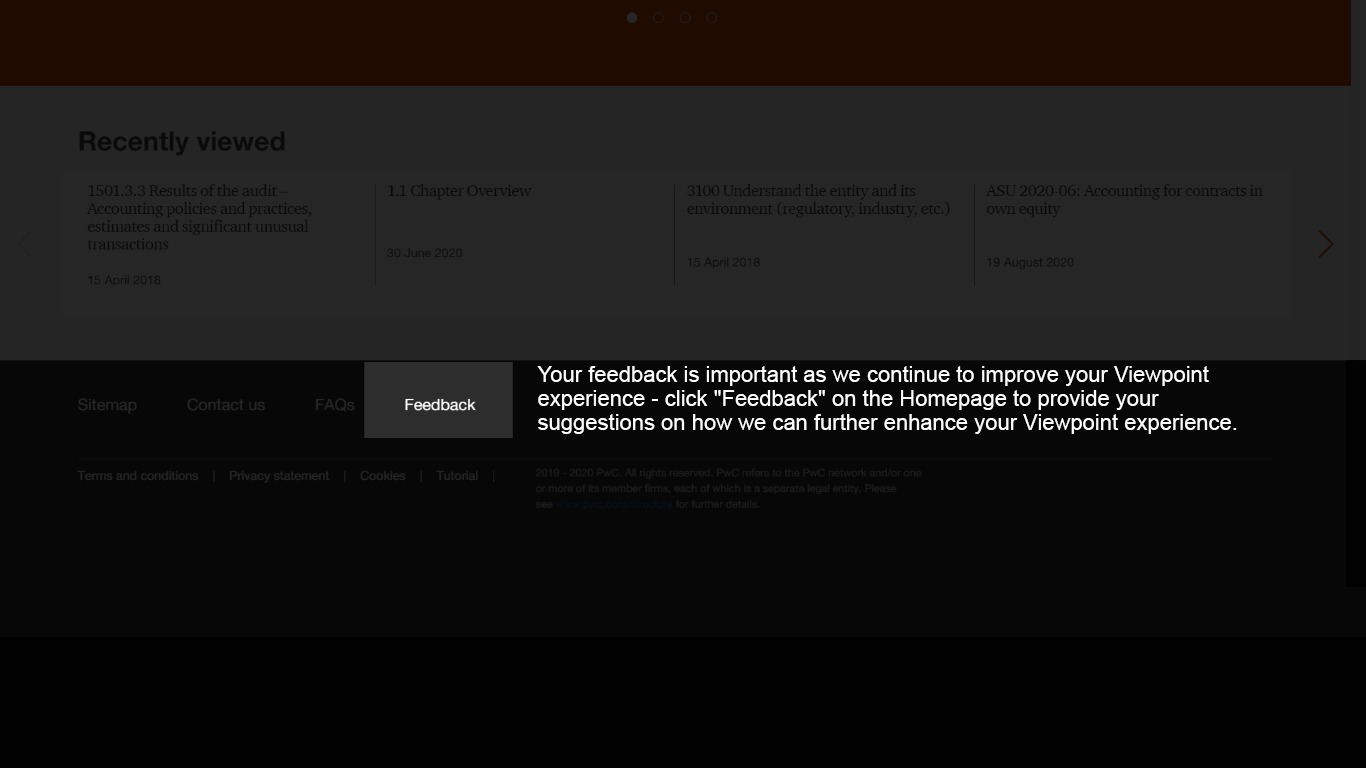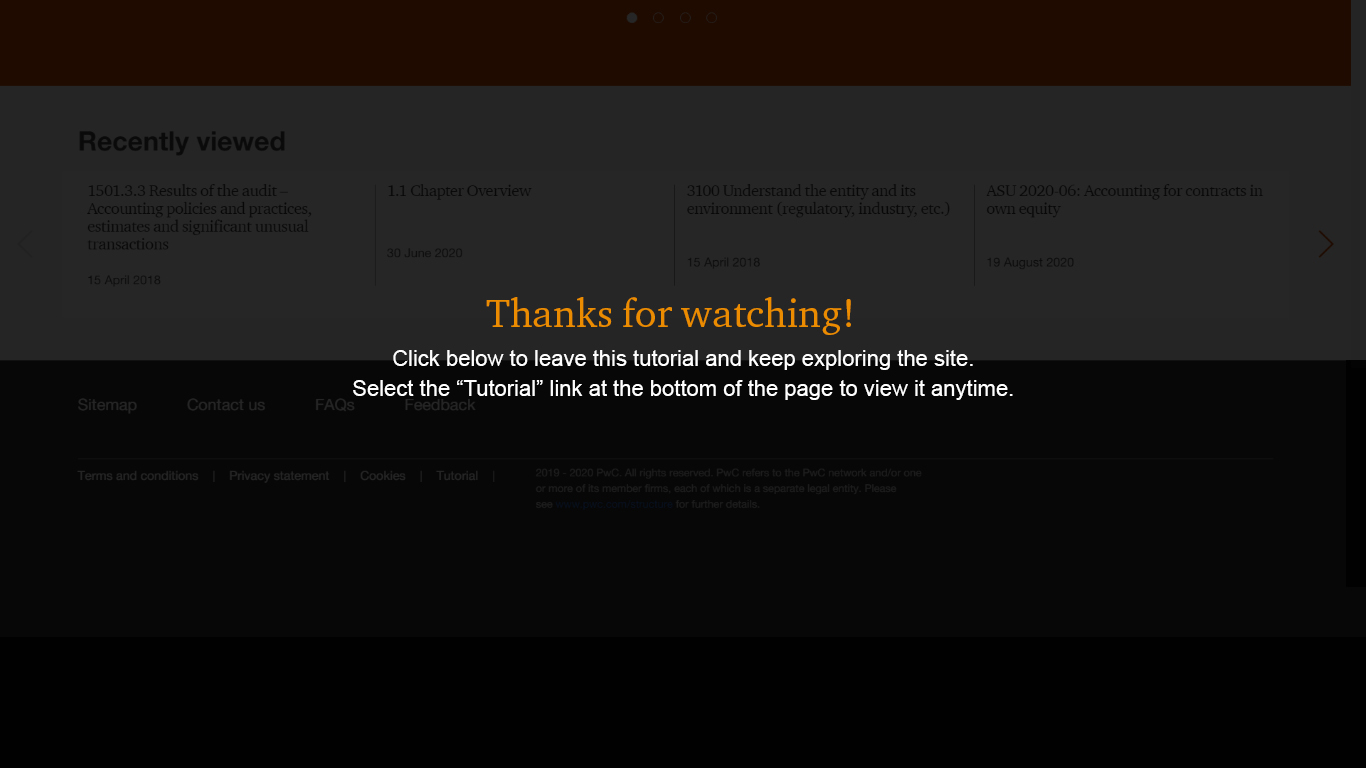Viewpointのパスワードを忘れてしまったのですがどうすればよいですか?
Viewpointのパスワードを忘れた場合には、右上のサインインの画面から「パスワードを忘れましたか?」を選択するとパスワードをリセットすることができます。
個人で申し込むことはできますか?
ViewpointはPwCグローバルとのライセンスに基づいて運営されており、個人のお客様からのお申し込みは受け付けておりません。恐れ入りますが、法人等の名義・メールアドレスでのお申し込みをお願いいたします。
1つのユーザーID /パスワードを、複数名で使用することはできますか?
1つのユーザーID / パスワードは1名様でのご利用をお願いいたします。同じユーザーID / パスワードを用いて2台のパソコン等からログインを試みると、先にログインしているパソコン等の方で自動的にログアウトされますのでご注意ください。
Viewpointの内容を印刷またはPDFに保存したものを配布することはできますか?
印刷、PDFともにユーザーご本人に限定してのご利用をお願いいたします。コピー等のご利用については、フッターにある「利用規約」に従った運用をお願いいたします。
1. Viewpointとは?
Viewpointは会計およびビジネスに関する説得力のある洞察を提供するデジタルプラットフォームです。Viewpointではすべてがユーザーにパーソナライズされます。強力な検索機能、リアルタイムの更新、ユーザーフレンドリーな共有ツールにより、ユーザーが必要なときに洞察、思考、コンテンツを見つけ、共有するのに役立ちます。 Viewpointのコンテンツには、PwCのトピック専門家が精選したテクニカルな監査および会計に関するホットトピックが含まれています。
2. 追加のコンテンツまたはライセンスを購読または購入するにはどうすればよいですか?
価格およびご購読についての詳細は画面下の「お問い合わせ」からご連絡ください。
3. トピックのリサーチはどのように開始するのがよいですか?
「メニュー」(左上の3本の水平バー)をクリックするとドロップダウンメニューに表示される「ホットトピックス」は、各トピックに関する最新の主要なドキュメントがまとめられているため、出発点として最適です。ドロップダウンメニューには、他にも「PwC IFRS マニュアル」や「IFRS基準書」などの主要ドキュメントが表示されます。また、各ページ下部に表示されている「
サイトマップ」をクリックすると、すべてのページの一覧が表示されます。
4. 閲覧中のドキュメントに関連するコンテンツはどのように探しますか?
ページ右側のサイドバーには関連するコンテンツが表示されます。サイドバーには以下が含まれます。
- 関連コンテンツ:関連コンテンツがある場合にこのセクションが表示されます。ここではPwCのトピック専門家が精選した関連コンテンツが表示され、閲覧中のコンテンツとの同時閲覧が可能です。横向きの矢印「>」をクリックすると次の関連コンテンツが表示されます。また、「Go to contents(コンテンツに移動)」をクリックすると当該コンテンツを別ウィンドウで閲覧できます。
- サイズ変更ボタン:サイドバーはユーザーの好みによって拡大または縮小することができます。
- 設例(Examples)*:該当する場合、閲覧中のコンテンツに関連するPwCが精選した設例が表示されます。
- よくある質問(FAQ)*:該当する場合、閲覧中のコンテンツに関連するPwCが精選したよくある質問が表示されます。
* これらの機能は将来のViewpointのバージョン改訂で導入される予定です。
5. 検索はどのように行いますか?
画面右上の拡大鏡アイコン
をクリックすると検索バーが表示されます。検索バーに文字を入力し始めると、その下におすすめの用語およびガイダンスが表示され、これらを選択することでも素早く結果を得られます。また検索結果画面では、左側にあるフィルターを使用して検索結果をさらに絞り込むこともできます。詳細は以下をご参照ください。
- おすすめの用語/予測入力:検索バーに2文字入力するとViewpointがおすすめの検索用語を表示し、より良い検索結果を得るための手助けをします。おすすめの用語をクリックすると検索結果ページが表示されます。
- おすすめのガイダンス:検索語句を入力すると、PwCのトピック専門家が精選したおすすめのガイダンスが表示される場合があります。これらは頻繁に検索される項目です。必要なガイダンスが見つかった場合、そのおすすめのガイダンスをクリックするとドキュメントに直接移動できます。
- フィルター:検索結果ページで検索結果をさらに絞り込むことができます。検索結果ページの左側にフィルターオプションが表示されます。関心のあるフィルターをクリックして選択し、フィルター列の上部にある「適用 フィルター」をクリックして検索結果を絞り込みます。
- 検索結果ビューの変更:検索結果をカード表示(10個のドキュメントをタイトルと概要で表示)またはリスト表示(20個のドキュメントをタイトルのみで表示)に切り替えできます。また検索結果を関連度、公表日、改訂日、タイトル順で並び替えできます。
検索に関して問題がある場合にはFAQの16をご参照ください。
6. メインコンテンツのメニューに戻るにはどうすればよいですか?
「メニュー」(ホームページ左上)または「サイトマップ」(ページ下部)から戻ることができます。これらはViewpointのどのページにいても常に表示されます。
7. 会計基準などの大きなドキュメントの中で移動するにはどうすればよいですか?
目次機能を使用してコンテンツの新しい章またはセクションに移動します。目次はコンテンツの各ページのコンテンツヘッダーのすぐ上の左上隅にあります。この目次機能は特にPwC IFRS マニュアルや会計基準内を移動する際に役立ちます。または、以下の画像で示すドキュメント上部のブレッドクラム(ツリー構造のリンク)を使用することでも移動できます。
8. コンテンツのない空白ページが表示された場合はどうすればよいですか?
目次(左上)をクリックしてさらに移動するか、「Next」ボタン(右下)でタイトルをクリックします。
9. 他のテリトリーのコンテンツにはどのようにアクセスできますか?
画面右上に、現在表示している「テリトリー\言語」が省略したアルファベット2文字で表示されます。これらをクリックすると、他の利用可能なテリトリーのコンテンツが表示されます(コンテンツへのアクセス権は各購読契約によって異なります)。
10. コンテンツの共有はどのように行いますか?
ドキュメントタイトルの横にある共有アイコン
をクリックすると、電子メール、LinkedIn、またはTwitterでページのURLを共有できます(会員向けコンテンツの閲覧には当該コンテンツへのアクセス権が必要となります)。
11. コンテンツのURLを電子メールで共有しようとするとLotus Notesが起動します。どのようにすればこれを変更できますか?
お使いのPCの拡大鏡検索アイコンをクリックし、「default apps」と入力して、「既定のアプリ」アイコン(システム設定の一部)
を選択します。次に、「メール」の下にあるアイコンをクリックすると、既定のEメールアプリを選択するためのリストが表示されます。
12. どのようにページを印刷またはPDFに保存しますか?
Viewpointでは、現在表示しているページを印刷することができます。現在のページに表示されているコンテンツ全体を印刷またはPDFに保存するためには、プリンタアイコン
をクリックして[送信先]ボックスでプリンタまたは[PDFに保存]を選択してください。
Viewpointは、迅速かつ頻繁に更新できるオンラインプラットフォームとして開発されました。オンラインコンテンツにアクセスすることで常に最新かつ適切な情報を入手できることが、PDFなどのダウンロードして入手するドキュメントとの違いです。このためViewpointは容量の大きなPDFを作成するようには設計されていません。頻繁に使用するドキュメントについては、すばやく閲覧できるようお気に入りに追加することをおすすめします(FAQの13をご参照ください)。
13. ページをお気に入りに追加するにはどうすればよいですか?
特定のページに簡単にアクセスするにはスターアイコン
をクリックします。これによりプロフィール名の近くにあるスターアイコンのドロップダウンメニューで表示されるリストにページが保存されます。お気に入り(スター)アイコンはすべてのコンテンツページに表示されます。最大25ページまでお気に入りに追加できます。
14. ホームページをパーソナライズするにはどうすればよいですか?
右上隅のご自身の名前をクリックし、「プロフィール」を選択して「サイトとコンテンツの設定」を設定または変更します。プロフィールの設定は以下の方法でおこないます。
- 使用する国の横にあるボックスにチェックを入れます。次に、いずれかの国の「初期設定とする」の部分をクリックしてください。
- 主に使用する言語の横にあるボックスにチェックを入れます。次に、「初期設定とする」の部分をクリックします。
- 次の画面では、業種、トピック、GAAPの種類などをオプションで選択できます。これによりホームページに表示されるコンテンツの順序がパーソナライズされます。Viewpointが進化するにつれて、パーソナライズはAIが主導するようになります。Viewpointがあなたの傾向をより理解するようになり、幅広いトピックの中からあなたが次に必要とする洞察が提供されるようになります。
15. ログイン後に操作方法が表示されません。どのようにすれば操作方法を表示できますか?
サイトの下部にある「操作方法(チュートリアル)」のリンクをクリックしてください。
16. 検索アイコンをクリックすると、サイトがフリーズし、背景がぼやけて何もクリックできなくなります。どうすればよいですか?
これはキャッシュの問題である可能性があります。貴社のIT部門に連絡してブラウザのキャッシュをクリアしてみてください。これにより問題が解決するはずですが、それでも問題が解決しない場合にはメールにてご連絡ください。
17. 「ホームページ」のテキスト、および「プロフィール」ページのボタンが正しく表示されません。どうすればよいですか?
これはInternet Explorerで認識されている問題です。別のブラウザをお試しください(推奨されるブラウザはGoogle Chromeです)。
18. モバイル端末またはタブレット端末でViewpointを使用するにはどうすればよいですか?
19. より詳細なヘルプが必要な場合や提案がある場合の問い合わせ先はありますか?
みなさまのフィードバックをお待ちしております。画面下の
お問い合わせ(電子メール)または
ご意見・ご感想(オンラインフォーム)からご連絡ください。
PwC